Mit Bild
Wie kann ich schnell Kombinations- oder Optionsfelder erzeugen?
Mit Bild
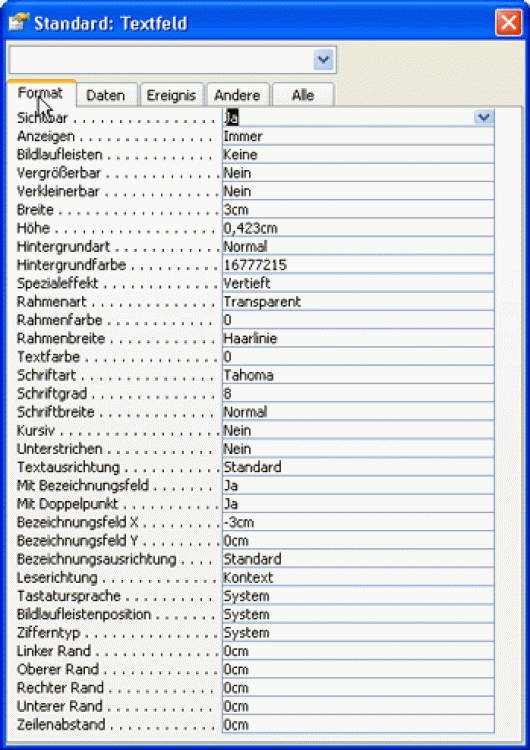
Die Voreinstellungen für ein Tool im Eigenschaften-Fenster
Mit Bild
Kombinations- oder auch Optionsfelder, die auf einem Feld der aktuellen Tabelle/Abfrage beruhen, werden am schnellsten erstellt, indem
Mit Bild
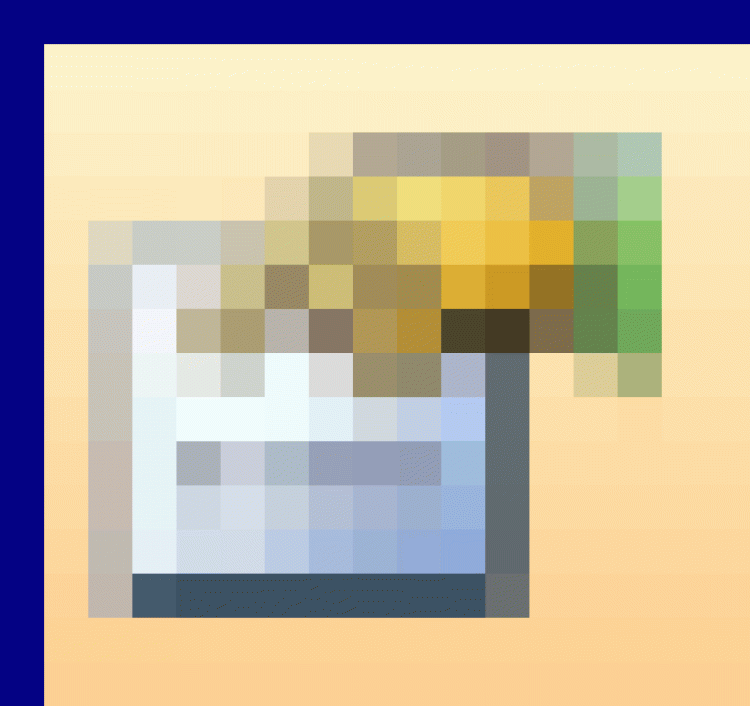
Mit Bild
das entsprechende Tool (Kombinations- bzw. Optionsfeld) angeklickt (eingeschaltet) und danach
das damit zu verbindende Feld aus der Feldliste in den Formularentwurf gezogen wird.
Mit Bild
Ja/Nein-Felder beispielsweise können so bequem durch Optionsfelder, aber auch durch Kontrollkästchen oder Umschaltflächen gesteuert werden. Mit Ändern zu im Format-Menü kann zwischen der Darstellungsart gewechselt werden.
Mit Bild
Soll einem selbsterstellten Feld ein Bezeichnungsfeld zugeordnet werden, so ist
Mit Bild
das Tool Bezeichnungsfeld auszuwählen,
der Text des Bezeichnungsfeldes ins Formular einzugeben und das Feld anschließend durch die EINGABE-Taste zu markieren,
das Bezeichnungsfeld über Menü Ausschneiden im Bearbeiten-Menü in die Zwischenablage zu bringen,
das selbsterstellte Feld zu markieren,
und schließlich Einfügen im Bearbeiten-Menü anzuwählen.
Um die Voreinstellungen eines Tools zu ändern (z. B. die Schriftart bei Bezeichnungsfeldern), ist das Eigenschaftsfenster (über Symbol Eigenschaften) aufzurufen und danach das entsprechende Tool in der Toolbox zu wählen. Danach können die Einstellungen in Eigenschaftsfenster (als Standard) getroffen werden.
Mit Bild
Drucken...
Ein Tipp zum Drucken: Um ein mehrzeiliges Feld auszudrucken, müssen dessen Eigenschaften Vergrößerbar bzw. Verkleinerbar auf Ja gesetzt sein.
